

作者: Adela D. Louie, 最近更新: May 7, 2020
遇到麻煩 iPhone聯繫人未顯示 在您的設備上? 您是否想知道如何解決此問題,以便能夠再次看到它們? 那麼這篇文章絕對適合您。 我們將在這篇文章中向您展示iPhone設備上未顯示iPhone聯繫人時如何解決。
您是否遇到過iPhone聯繫人根本不顯示在設備上的問題? 好吧,這種情況是一個常見問題,其中iPhone用戶在將設備更新到新的OS版本後會遇到這種情況。 使用iTunes或iCloud備份文件恢復iPhone後,也可能發生這種情況。
因此,鑑於上述所有原因,我們將在這篇文章中向您展示如何解決您的問題的最佳方法 iPhone聯繫人未顯示 在您的設備上。 但是,在我們對此類問題進行適當的解決之前,請先讓我們知道此問題背後的原因。
第1部分:為什麼我的iPhone聯繫人沒有出現?第2部分:如何解決iPhone聯繫人不顯示的問題?第3部分:結論
iPhone上的聯繫人 設備是負責向您顯示您認識的重要人物的所有聯繫信息的設備。 iPhone聯繫人無法顯示的一個原因可能是因為您使用的是來自設備上已鏈接雲帳戶的錯誤憑據。 除此之外,還有其他可能的原因 iPhone聯繫人未顯示.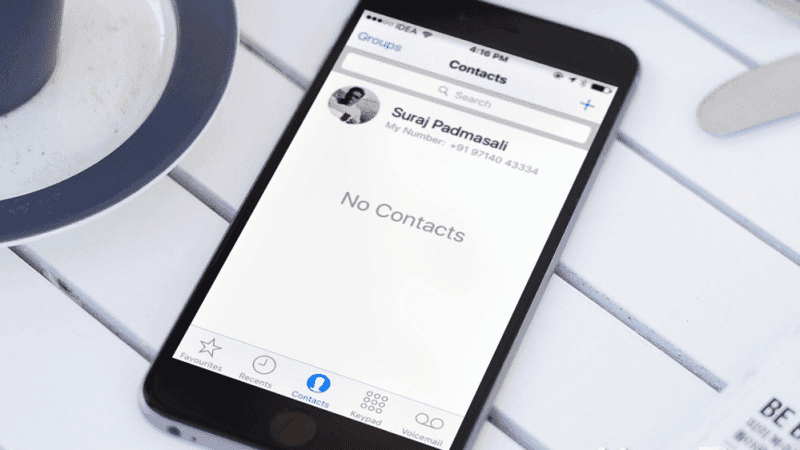
為什麼我的手機沒有顯示我的聯繫人? 可能有一些雲帳戶已鏈接到您的iPhone設備,例如您的 iCloud的 or Gmail的 帳戶。 這樣,與您的iPhone關聯的這些帳戶也將出現並位於您的組列表中。 通常,在可見的組旁邊會看到一個複選標記。 因此,如果他們旁邊沒有任何復選標記,則可能是導致您看不到自己的原因的原因 iPhone聯繫人.
現在,為了確保您能夠正確解決此問題,以下是在您的iPhone設備上可以應用到iPhone設備的正確解決方案 iPhone聯繫人未顯示 您的設備上。
在最常見的情況下,無法在設備上看到聯繫人的原因之一是因為它無法訪問iCloud中的聯繫人。 因此,為了解決此問題,您必須在iCloud選項下打開“聯繫人”。 而對於您來說,這就是您需要做的。
另外,您必須確保在iPhone設備上啟用了另一個選項,即“顯示所有聯繫人”選項。 這樣,您將能夠再次查看所有iPhone聯繫人。 為此,您需要執行以下步驟。
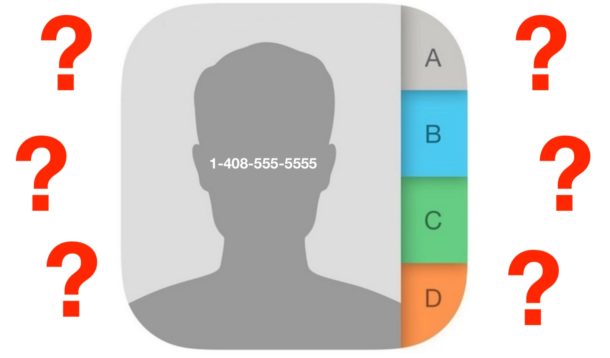
還有一種可能是有關iCloud的同步錯誤,這可能導致您無法在iPhone設備上看到任何联係人。 因此,在這種情況下,以下是您需要應用此解決方案的步驟。
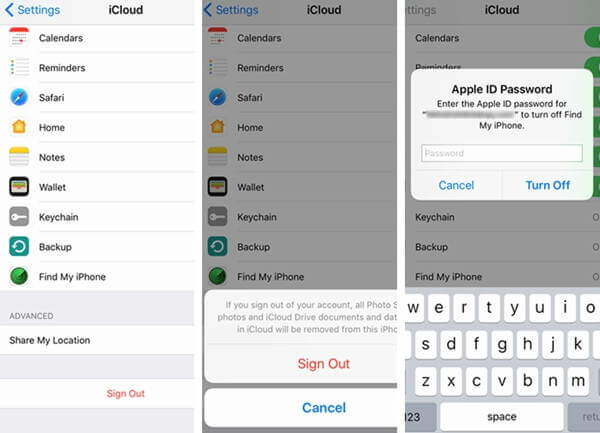
正如我們之前提到的,導致iPhone聯繫人不顯示在設備上的一個原因是軟件故障。 因此,為了擺脫這種情況,您需要做的是在iPhone設備上進行硬重置。 進行硬重置取決於您的iPhone型號,例如以下。
對於iPhone X,iPhone 8和iPhone 8 Plus
適用於iPhone 7和iPhone 7 Plus
對於iPhone 6s和iPhone 6s Plus及更早版本
如果上述解決方案無法修復未顯示的iPhone聯繫人,則可能需要您更新軟件。 在最常見的情況下,當您更新iPhone軟件時,它會自動修復iPhone上發生的任何系統故障。 這就是為什麼您需要更新設備的原因。 為此,您可以按照以下簡單步驟進行操作。
一旦iPhone聯繫人沒有出現在設備上,那麼您還需要將其設置恢復為默認設置。 您可以在iPhone本身或使用iTunes上執行此解決方案。 因此,這是您需要遵循的過程。
在您的iPhone設備上:
在您的iTunes程序上:
因此,當您發現iPhone聯繫人沒有顯示在設備上時,上述解決方案是您進行修復的最簡單方法。 如果要確保iPhone上的數據安全,請確保已使用iCloud,iTunes或第三方應用程序正確備份了這些數據,這些應用程序將幫助您備份和還原您的數據。 iPhone上的數據。
發表評論
留言
Hot Articles
/
有趣無聊
/
簡單難
謝謝! 這是您的選擇:
Excellent
評分: 4.8 / 5 (基於 100 個評論)